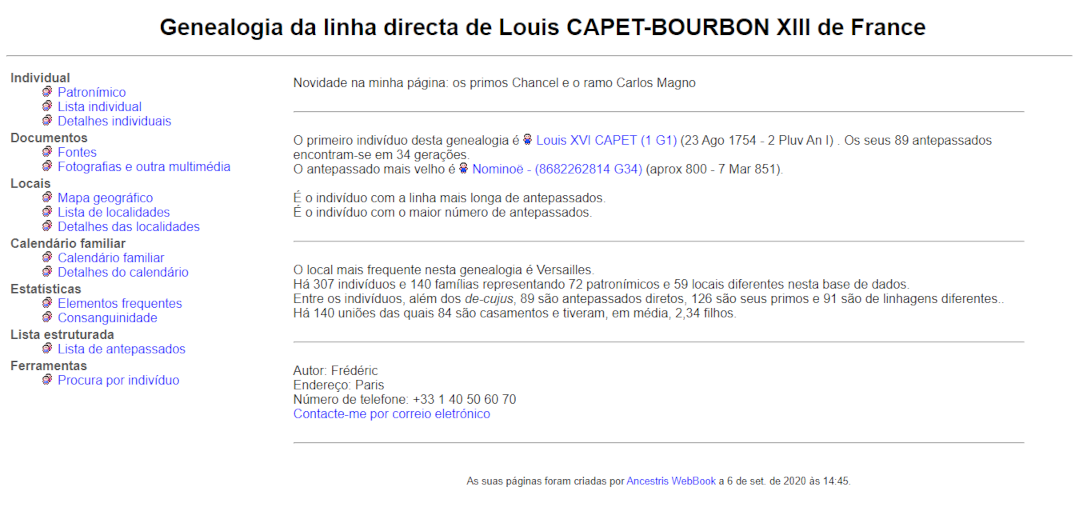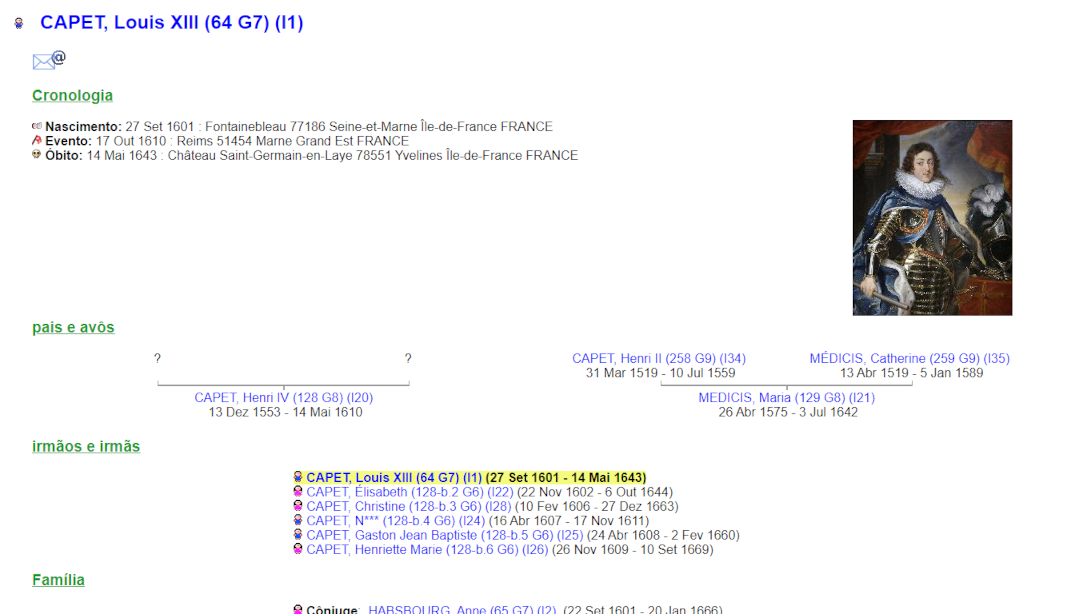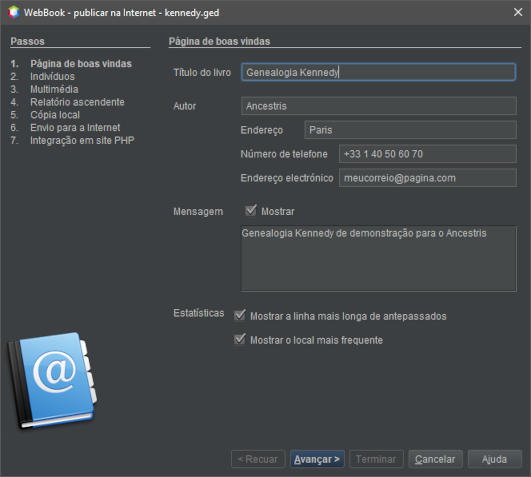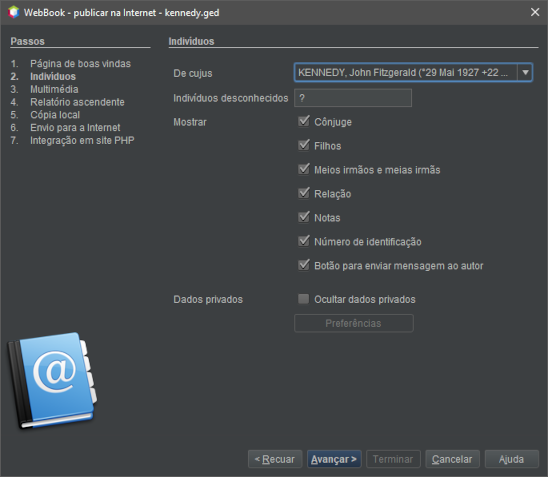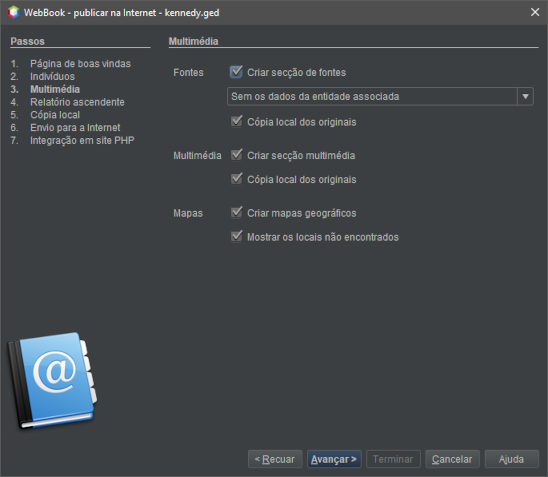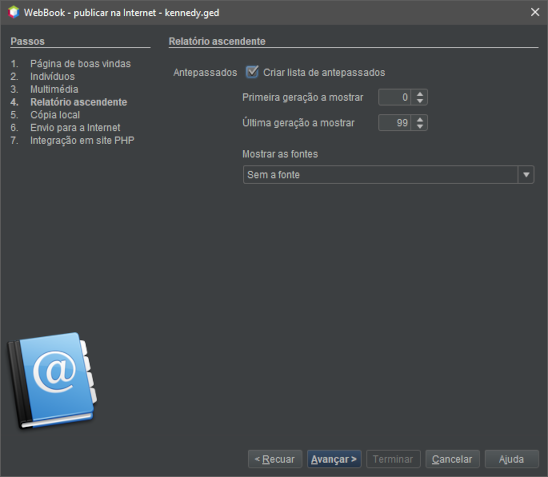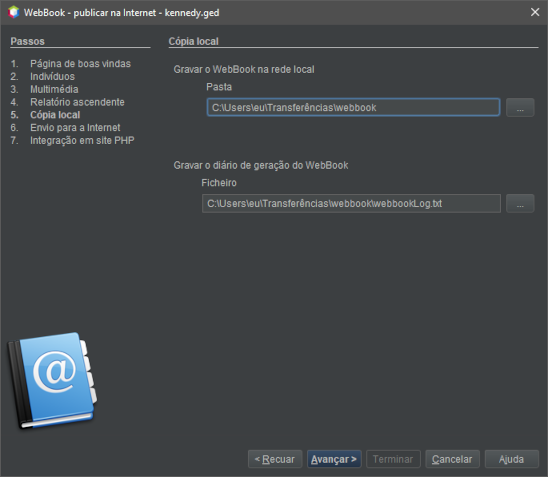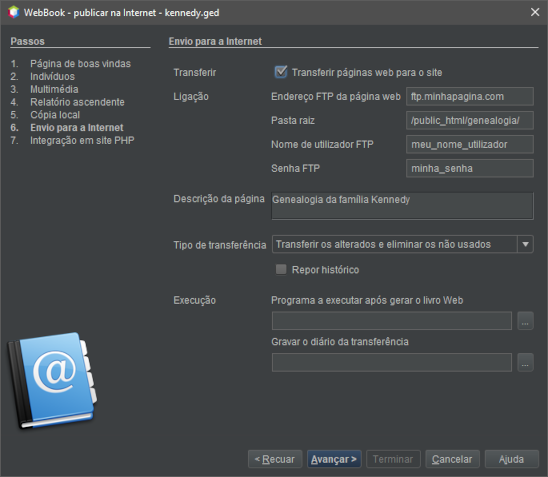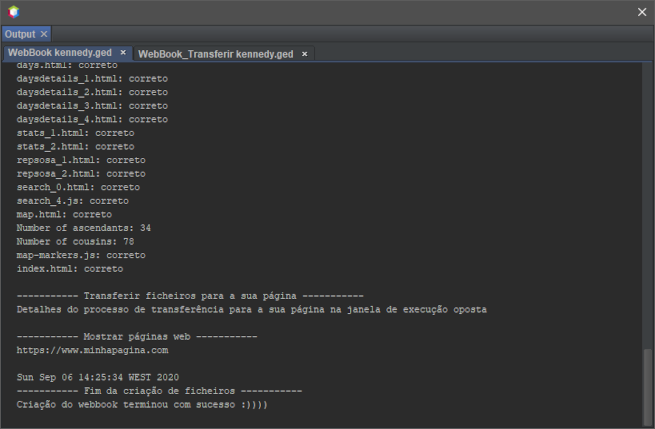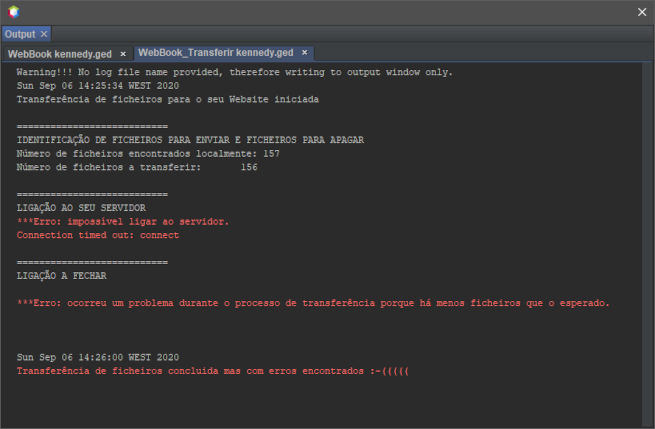WebBook - livro em rede
O livro em rede, WebBook, permite gerar páginas web a partir de um ficheiro de genealogia, para utilizar localmente, gravar num CD privado ou publicar num sítio público da Internet.
Se não deseja tornar a sua árvore pública colocando-a em rede, não há problema, simplesmente faça uma cópia local em qualquer suporte (disco rígido, pen USB...) e consulte-a com um navegador Internet (o Brave, por exemplo) ou um gestor de ficheiros com navegador (o Konqueror por exemplo).
Descrição
A imagem precedente é um exemplo retirado da árvore genealógica dos Bourbon.
Uma das páginas de detalhe parece-se com esta:
Para um outro exemplo, consulte a árvore genealógica de John Fitzgerald Kennedy.
O WebBook funciona com a vista geográfica, se desejar gerar um mapa.
Navegação nas páginas geradas
As várias páginas geradas formam as secções de um "livro da web". As secções seguintes estão acessíveis a partir da página inicial:
- Patronímicos: esta secção enumera os apelidos e a sua frequência de aparecimento na árvore genealógica;
- Lista de indivíduos: esta secção lista todos os indivíduos da árvore em ordem alfabética;
- Detalhes individuais: esta secção dá uma descrição detalhada de todos os indivíduos; para cada indivíduo, há detalhes sobre nascimento, casamento e outros eventos; os detalhes incluem também avós, pais, meios-irmãos, casamentos, filhos, relacionamentos (padrinho, madrinha, testemunhas, etc.) e notas; a secção apresenta também até cinco elementos multimédia relacionados com cada indivíduo ou seus casamentos; para cada evento, um ícone de fonte permite-lhe ver se existe uma fonte, basta clicar sobre o ícone para a ver; a multimédia das fontes não é mostrada nesta secção, mas sim na secção de fontes;
- Fontes: a primeira página desta secção mostra a lista de todas as fontes do ficheiro Gedcom; as páginas seguintes dão os detalhes de cada fonte; os detalhes da fonte incluem, quando disponíveis, o texto fonte e a multimédia da fonte e indivíduos e famílias associados; se a multimédia não for uma imagem (.gif, .png, .jpg), o documento é considerado de natureza diferente e é mostrada uma imagem representando um ficheiro multimédia; clicando na imagem, o documento de origem é mostrado no seu tamanho original ou inicia a multimédia (som, vídeo, etc.);
- Imagens e outra multimédia: a primeira página desta secção apresenta uma lista de toda a multimédia do ficheiro Gedcom que associada a indivíduos e famílias; as páginas seguintes dão estas imagens sob a forma de um álbum de fotografias; esta secção não contém os originais; se a multimédia não for uma imagem (.gif, .png, .jpg), o documento é considerado como sendo de natureza diferente e é mostrada uma imagem que representa um ficheiro multimédia; clicando na imagem, o documento de origem é mostrado no seu tamanho original ou inicia a multimédia (som, vídeo, etc.); se a multimédia não for encontrada, uma imagem indica-lho, permitindo-lhe rectificar o seu ficheiro Gedcom se necessário;
- Mapa: esta secção apresenta um mapa com a localização de todas as cidades identificadas na árvore genealógica; este mapa é interactivo e pode fazer ser ampliado, mostrar antepassados ou primos, nascimento, casamento ou morte, ou eventos entre dois anos determinados; ao clicar numa cidade, verá as principais informações sobre os eventos que aí se realizaram; estes mapas só funcionam se as coordenadas dos locais existirem e estiverem correctas; para este efeito, recomenda-se a instalação do módulo de localização geográfica;
- Lista de locais: esta secção lista as cidades onde se realizou pelo menos um evento da árvore genealógica;
- Detalhes do local: esta secção detalha, para cada local, todos os eventos que lá tiveram lugar; se tiver gerado o mapa, um pequeno ícone pode mostrar-lhe a localização da cidade no mapa;
- Calendário familiar: esta secção lista os dias do ano em que pelo menos um evento na árvore genealógica teve lugar;
- Detalhes do calendário: esta secção detalha, para cada dia do ano, todos os eventos que lá tiveram lugar;
- Patronímicos, locais e dias mais frequentes: esta secção mostra a frequência de apelidos, locais e dias do ano, dos mais frequentes para os menos frequentes;
- Implexo e consanguinidade: esta secção mostra a relação de consanguinidade do indivíduo principal seleccionado;
- Lista de antepassados: esta secção mostra os antepassados do indivíduo principal seleccionado; os antepassados são mostrados por ordem ascendente do número Sosa;
- Procura de indivíduos: esta secção é uma ferramenta para procurar indivíduos na sua árvore genealógica com base num conjunto de critérios.
Assistente de geração do WebBook
O assistente é composto de 7 ecrãs sucessivos que conduzem até à geração do WebBook e eventual publicação do livro em rede.
Conteúdo da página inicial
Estas opções permitem-lhe personalizar a página inicial do seu livro genealógico. Ao pairar sobre um campo verá uma dica da ferramenta, que explica a sua função.
- Título do livro: este é o título do seu livro de genealogia. Aparece na página inicial e na barra de título da janela de navegação.
- Autor: este é o nome do autor da sua genealogia.
- Endereço: este é o endereço do autor.
- Telefone ou outro contacto (ex: correio, etc.): esta é a informação de contacto do autor.
- Mostrar a linha mais longa de antepassados: marque esta opção se quiser mostrar informação sobre a mais longa linha de antepassados na sua genealogia.
- Mostrar o local mais frequente: marque esta opção se quiser mostrar informação sobre o local mais frequentemente encontrado na sua genealogia.
A primeira vez que abrir esta janela numa genealogia, o Ancestris preencherá os campos com as informações relativas ao De Cujus, se este tiver sido definido.
Indivíduos a mostrar
- A escolha do indivíduo de-cujus (indivíduo principal): este indivíduo será acessível a partir da página inicial e é a partir dele que será indicado o relatório dos antepassados;
- Indivíduos desconhecidos: isto é utilizado para designar uma pessoa cujo primeiro e último nome são desconhecidos (exemplo: pode colocar a palavra "desconhecido" neste campo);
- Mostrar cônjuge: marque esta opção se quiser mostrar os cônjuges;
- Mostrar filhos: marque esta opção se quiser mostrar os filhos nas famílias;
- Mostrar meios-irmãos e meias-irmãs: marque esta opção se quiser mostrar meios-irmãos e meias-irmãs; estes são referidos nos descendentes como irmãos uterinos/consanguíneos;
- Mostrar relação: marque esta opção se quiser mostrar as relações que ligam os indivíduos (isto é, se uma pessoa foi testemunha de um casamento, padrinhos, etc.);
- Mostrar notas : marque esta opção se quiser mostrar as notas associadas a indivíduos e famílias;
- Mostrar números de identificação: marque esta opção se os números de identificação do Ancestris tiverem de ser adicionados após o nome da pessoa;
- Mostrar contacto do autor: marque esta opção se quiser mostrar um ícone "Enviar email" para que o utilizador possa facilmente enviar um email ao autor sobre um indivíduo.
Pode então optar por ocultar dados privados e redefini-los usando o botão Preferências. Este botão abrirá a janela de preferências Ancestris
- Num sítio PHP, os dados privados só serão ocultados e mostrados mediante a utilização de uma senha.
- Num sítio HTML que seja estático, a informação privada não é gerada.
Multimédias a mostrar
Fontes
- Geração da secção de fontes: marque esta opção se quiser gerar a secção de fontes;
- Imagens das fontes: Utilize esta lista suspensa se quiser mostrar os documentos relacionados com as fontes. Pode mostrar ou não as ligações da fonte das entidades associadas, com uma simples ligação de texto ou uma imagem em miniatura a lembrar a fonte;
- Cópia local dos originais: marque esta opção se quiser copiar os documentos originais para o seu sítio web; caso contrário, são utilizados ficheiros de ligação. Recomenda-se que não marque esta opção se o tamanho total dos seus documentos for grande; se mais tarde quiser ter estes documentos no seu sítio web, pode sempre substituir os ficheiros de ligação por ficheiros mais pequenos usando a função de cópia do seu sistema.
Multimédia
-
Gerar secção: marque esta opção se quiser gerar a secção multimédia;
-
Cópia local dos originais: marque esta opção se quiser copiar os documentos originais para o seu sítio web; caso contrário, são utilizados ficheiros de ligação
Mapa
- Geração do mapa: marque esta opção se quiser gerar o mapa interactivo;
- Mostrar locais não encontrados: marque esta opção se quiser mostrar marcadores para cidades cujas coordenadas não foram encontradas; os marcadores aparecerão no meio do Oceano Atlântico.
Adicionar relatório de ascendentes
- Gerar lista de antepassados: marque esta opção se quiser gerar a lista de antepassados; neste caso, ser-lhe-ão solicitadas as seguintes opções ao gerar esta secção:
- Primeira geração a mostrar: os antepassados só serão mostrados a partir da geração indicada;
- Última geração a mostrar: os antepassados só serão mostrados até à geração indicada;
- Mostrar as fontes: escolha se e como mostrar as fontes. Utilize o menu para especificar como as fontes devem ser vistas.
Publicação local
- Cópia local do WebBook: especifique a pasta onde o WebBook estará localizado no seu disco. É esta pasta que consultará localmente com um navegador da Internet (Brave, por exemplo) ou um gestor de ficheiros com um navegador (Konqueror, por exemplo), se não quiser publicar a genealogia no seu sítio web.
Atenção! Esta pasta deve estar vazia, senão todos os documentos lá existentes serão elimindos.
- Cópia do diário de geração do livro: indique a pasta onde gravar o diário de geração do livro, que contém o desenvolvimento e os possíveis erros.
Transferência eventual para a Internet - opcional
Se só deseja criar páginas locais, desmarque a primeira caixa e avance para o passo seguinte.
- Enviar as páginas ao sítio: marque esta opção se desejar enviar as páginas a um sítio à sua escolha. Terá de fornecer informações adicionais para permitir a recarga de uma página deste tipo, são as opções seguintes. Se optar por enviar páginas a um sítio web, o relatório pedir-lhe-á para preencher o nome de um ficheiro de diário, que conterá uma lista completa dos ficheiros carregados;
- Endereço FTP do seu sítio web: endereço do seu sítio FTP. Ex: ftp.nomedomeusítio.meufornecedor.pt;
- Pasta raiz para as suas páginas no sítio: é a pasta destino, onde as páginas devem ser carregadas. ex: /pasta/;
- Nome de utilizador FTP: o nome a utilizar para o acesso ao sítio FTP, é o nome que lhe permite identificar-se no sítio;
- Senha a utilizar para acesso ao sítio FTP: é a senha para aceder ao sítio;
- Descrição do sítio web : a frase que colocar aqui aparecerá nos cabeçalhos das páginas html criadas como "meta name - Description"; este elemento é importante, porque os robôs, os motores de busca, examinarão estas partes dos seus ficheiros;
- Tipo de transferência: esta opção permite-lhe melhorar a eficiência do envio das páginas ao seu sítio. Por exemplo, se uma fotografia de um antepassado for gerada no WebBook mas for idêntica à anteriormente carregada, não há necessidade de a carregar novamente; há três opções: transferir todos os ficheiros gerados localmente para o servidor, mesmo que não tenham mudado; transferir apenas os que mudaram; ou transferir os que mudaram e também remover do servidor os que já não são gerados.
- Repor o histórico de carregamento: marque esta opção para iniciar novamente as transferências de ficheiros desde o início; isto fará com que todos os ficheiros sejam sistematicamente carregados na próxima vez que forem transferidos; o registo mantém os detalhes dos carregamentos anteriores e permite, portanto, determinar quais dos ficheiros recentemente gerados precisam de ser novamente carregados; desde que só utilize o WebBook para enviar as suas páginas, não deverá precisar de reiniciar o registo; no entanto, se por vezes utilizar outro cliente FTP, o registo pode precisar de ser completamente actualizado, o que pode ser feito através da marcação desta opção;
- Programa a executar no final da geração do WebBook: especifique aqui o nome do programa a executar no final da geração do WebBook. Se o primeiro carácter for '0', esta opção é ignorada. O lançamento de um programa no final pode ser útil se ainda houver outras coisas a fazer no seu sítio para finalizar a actualização;
- Cópia do diário de envio: especifique aqui a pasta para a cópia de segurança do diário de envio. Este diário mostra-lhe os detalhes das páginas carregadas.
Integração eventual num sítio PHP - opcional
Se só deseja criar páginas locais, desmarque a primeira caixa e avance para o passo seguinte, terminando a geração.
Esta parte é técnica e requer conhecimento dos princípios de um sítio PHP, incluindo estruturas de página específicas:
- Página PHP: marque esta caixa se o seu sítio estiver escrito em PHP;
- Perfil e Código são os nomes de utilizador e senhas utilizados para ver informação privada;
- Sítio existente: marque esta caixa se as páginas genealógicas estiverem integradas num sítio maior, deve então respeitar os mesmos cabeçalhos e rodapés, por exemplo;
- Dados privados: especificar aqui o nome da função que testa os códigos para os dados privados;
- Scripts: indique aqui os scripts PHP correspondentes aos diferentes componentes do seu sítio PHP.
Resultado da geração
O Ancestris mostra as janelas de saída no final da geração, onde se pode ver cada um dos dois diários: geração e transferência, se aplicável.
Aqui tem um exemplo de geração que correu bem:
Resultado da transferência
Eis um exemplo de uma transferência que correu mal:
Informações adicionais
- A informação privada é gerida utilizando as opções do Ancestris. Se um indivíduo for considerado privado de acordo com as opções do Ancestris, o livro mostrará "..." em vez dos detalhes do texto simples;
- A numeração Sosa é tida em conta se as etiquetas "_SOSA" estiverem presentes no ficheiro Gedcom. Esta etiqueta pode ser gerada utilizando o relatório "Caixa de ferramentas". Certifique-se de executar ambos os relatórios (Caixa de ferramentas e WebBook) com o mesmo "primeiro" indivíduo;
- Se a pasta local em que as páginas serão geradas não estiver vazia, receberá uma mensagem de aviso. Esta mensagem aparece na janela do Ancestris para a execução do relatório;
- As páginas html geradas são certificadas W3C XHTML 1.0;
- Os caracteres especiais são substituídos nas páginas pela sequência html equivalente (exemplo: "é" é substituído por "é");
- A fim de optimizar o desempenho, a multimédia e os ficheiros originais não são copiados (ou ligados) se já existirem na pasta de destino. Para forçar esta cópia (ou estas ligações), basta apagar os ficheiros na pasta destino;
- Uma funcionalidade facilita o envio de uma mensagem ao autor por parte do utilizador do sítio;
- Uma funcionalidade inteligente de envio de páginas poupa um tempo considerável ao enviar apenas ficheiros cujo conteúdo tenha mudado. Isto funciona muito bem desde que o WebBook seja o programa utilizado para enviar as páginas, porque mantém os detalhes dos ficheiros transferidos de cada vez que é utilizado.